







By Justin SabrinaOpdateret i juni 13, 2023
Situation: "Min iPhone X sidder fast på gendannelsesskærmen, den opdaterer ikke, når jeg prøver det. Hvordan løser jeg det? Er der en måde at gemme mine telefondata på. Enhver hjælp eller ideer er meget velkomne." - fra Apple Community
iPhone sidder fast på gendannelsesskærm, også kendt som iPhone sidder fast i gendannelsestilstand. At få en iPhone-gendannelsesskærm kan være forvirrende for mange Apple-brugere. Det sker normalt efter iOS-opgradering, jailbroken og andre softwarefejl. Heldigt for dig, der er mange måder at gøre det på reparer iPhone, der sidder fast på gendannelsesskærmen problem. Hvis gendannelsesskærmen vises på din iPhone, iPad eller iPod, skal du ikke bekymre dig. I denne artikel vil vi først introducere de mulige årsager til dette problem og guide dig til at løse problemet i detaljer.
INDHOLD
Hvis din iPhone er jailbroken, iOS-opdatering eller -nedgradering mislykkedes, kan disse være almindelige årsager til Gendan skærm på iPhone. Eller du har lige downloadet en inkompatibel app fra App Store eller andre softwarefejl. Desuden kan enhver fysisk skade eller vandskade føre til iPhone-hardwarefejl. Bare rolig, dette sker ret ofte. Lad os derefter se, hvordan du reparerer iPhone, der sidder fast på gendannelsesskærmen.
Efter at have lært årsagerne til, at iPhone sidder fast på gendannelsesskærmen, skal du blot gennemgå disse 6 måder at løse problemet med iPhone-gendannelsesskærmen. Lad os gå.
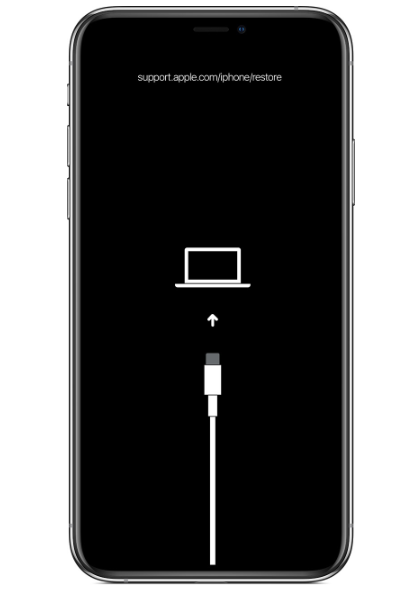
Hvis gendannelsesskærmen vises på din iPhone, skal du prøve at oprette forbindelse til din computer. Ifølge Apples supportside kan du slutte iPhone-gendannelsesskærmen ved at tilslutte din iPhone til computeren ved hjælp af et originalt USB-kabel. Afbryd ikke din iPhone fra din computer. Hvis denne metode ikke virker, kan du prøve andre måder nedenfor.
Fordele:
● Gratis.
Ulemper:
● Ikke 100% arbejde.
Normalt kan tvungen genstart af en iPhone løse de mest almindelige problemer, inklusive iPhone, der sidder fast på gendannelsesskærm eller gendannelsestilstand. Hvis du er heldig, kan du komme ud af gendannelsesskærmen med et par klik. Udfør nu nedenstående trin for at løse iPhone-gendannelsesskærmproblemet.
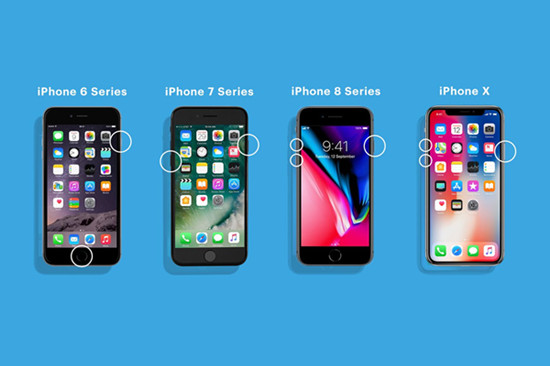
1) På iPhone 8 og nyere modeller:
Tryk og slip hurtigt lydstyrke op-knappen.
Tryk og slip hurtigt lydstyrke ned-knappen.
Til sidst skal du trykke på og holde tænd/sluk-knappen nede, når Apple-logoet er synligt.
2) På iPhone 7 og iPhone 7 Plus:
Tryk og hold lydstyrke ned og tænd/sluk-knappen samtidigt.
Slip knapperne, når du ser Apple-logoet på skærmen.
3) På iPhone 6s eller ældre modeller:
Tryk og hold Hjem- og Power-knappen nede samtidigt.
Slip knapperne, når du ser Apple-logoet på skærmen.
Fordele:
● Gratis.
Ulemper:
● Ikke 100% arbejde.
● Slet iPhone-data og -indstillinger.
Derudover kan du løse iPhone-gendannelsesproblemer med iTunes. iTunes er et let, men multifunktionelt værktøj til alle Apple-brugere. iTunes Restore kan hjælpe dig med at omgå iPhone, der sidder fast på gendannelsesskærmen. Men denne metode vil formatere din iPhone, så du må hellere sikkerhedskopiere din iPhone på forhånd. Sådan gør du det.
Trin 1. Forbind din iPhone med computeren ved hjælp af USB-kabel.
Trin 2. Start iTunes på din computer. iTunes vil automatisk registrere din enhed.
Trin 3. Vælg din enhed, og klik på knappen "Gendan iPhone" for at nulstille din iPhone til fabriksindstillinger.
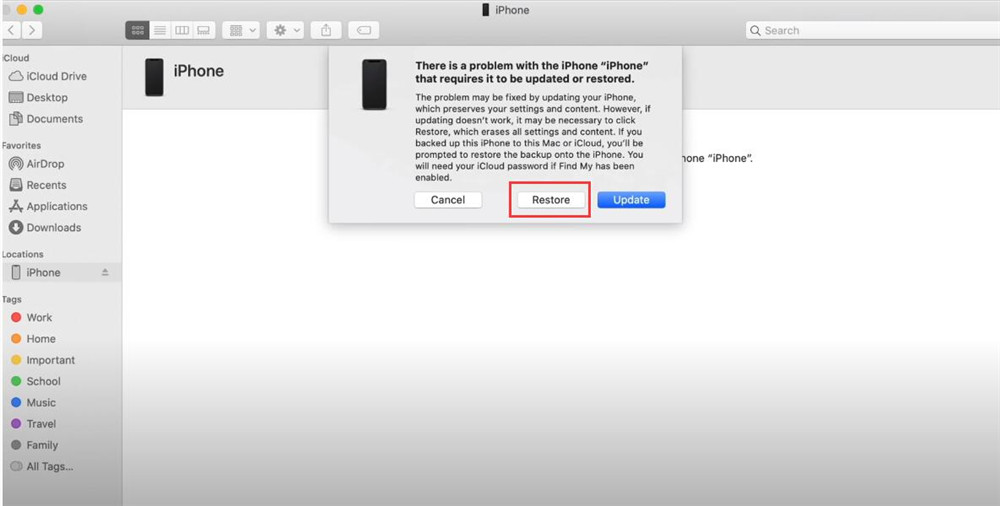
Til macOS 10.15 eller nyere skal du bruge Finder-appen.
Fordele:
● Gratis.
Ulemper:
● Det vil tage lang tid at afslutte Gendan skærm på iPhone.
● Det vil slette alle data på din iPhone.
Hvis gendannelsesskærmen stadig vises efter genstart, så tag det roligt, du kan bruge iTunes til at geninstallere iOS. Denne metode ligner iTunes Restore. På denne måde forlader den gendannelsesskærmen, og du får en helt ny iPhone.
Trin 1. Sørg for, at du har opdateret iTunes til den nyeste version.
Trin 2. Tilslut din iPhone til computeren ved hjælp af USB-kabel.
Trin 3. Åbn iTunes, det vil registrere din iPhone og vise en besked, der siger "Der er et problem med [din enheds navn], der kræver, at den opdateres eller gendannes".
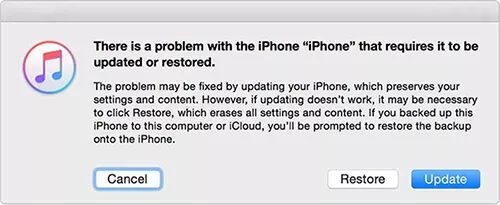
Trin 4. Klik på "Opdater" og vent på, at det er fuldført.
Fordele:
● Gratis.
Ulemper:
● Det vil også slette dine iPhone-data.
Kan du stadig ikke afslutte gendannelsesskærmen? Er der nogen måde at komme ud af iPhone Restore-skærmen uden at miste data? JA! Du kan bede om hjælp fra en tredjeparts iOS-systemgendannelsessoftware. Her kan vi varmt anbefale UkeySoft FoneFix. Det er et simpelt, men professionelt iOS-systemreparationsværktøj, der kan hjælpe dig løse forskellige iOS-systemproblemer med ethvert datatab. Dette program tilbyder to reparationstilstande til at reparere og tilbagebetale din iOS/iPadOS/tvOS til normal hurtigt.
For eksempel kan det ordne iPhone, der sidder fast på gendannelsesskærm, gendannelsestilstand, DFU-tilstand, Apple-logo, blå skærm, hvid skærm, sort skærm, genstart, boot loop, frossen skærm, iPhone opdatering/nedgraderingsfejl og mere. Desuden giver det også mulighed for at gå ind/forlade gendannelsestilstand gratis. For flere detaljer henvises til Way 6 nedenfor.
Lad os tjekke dens fremragende funktioner:
Trin 1. Vælg "iOS Systemgendannelse"
Download og start UkeySoft FoneFix til din Windows- eller Mac-computer.
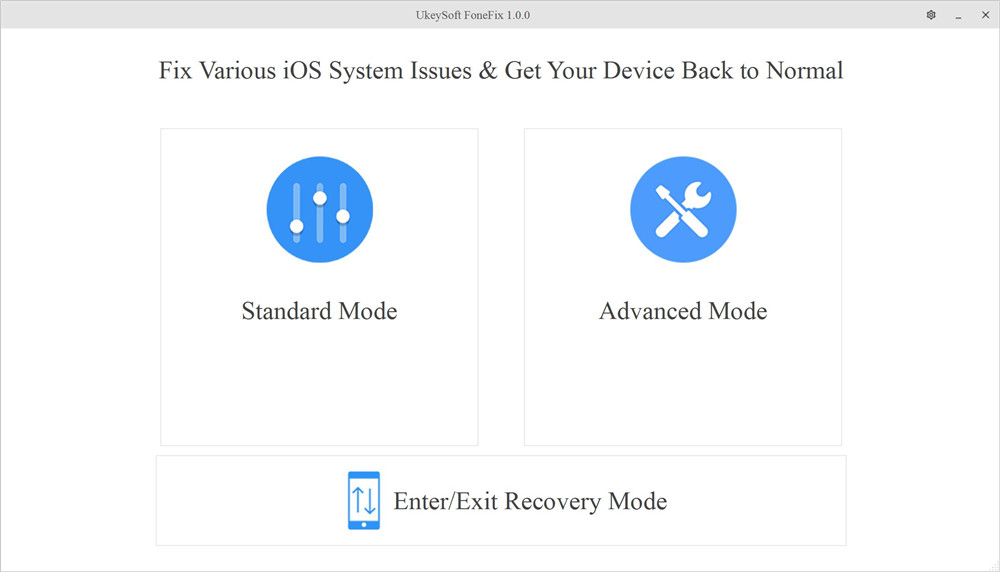
Trin 2. Vælg "Standard Mode"
Brug et Apple USB-kabel til at forbinde din iPhone med computeren.
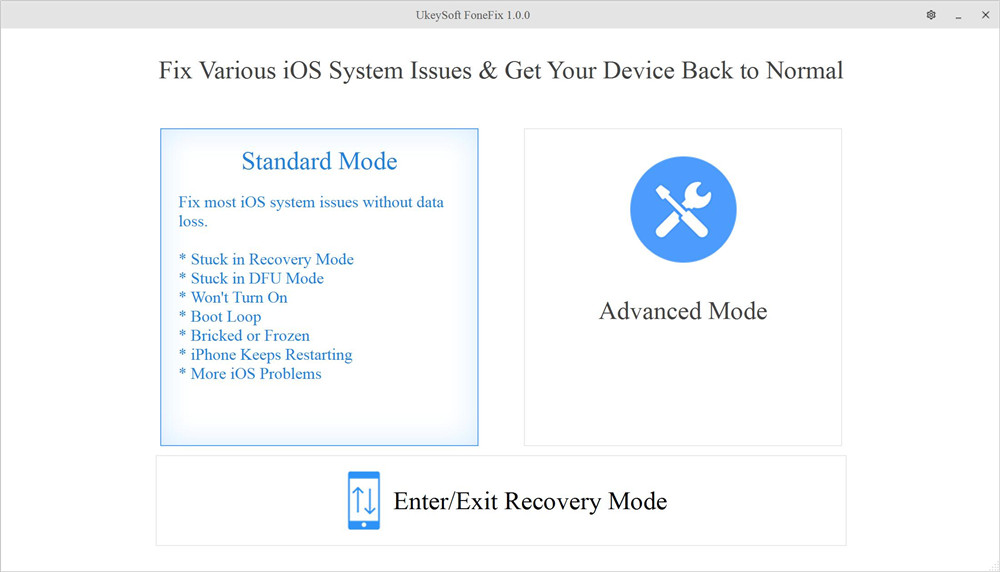
"Avanceret tilstand" kan løse næsten alle iOS-problemer, men det vil forårsage tab af data. For at reparere iPhone, der sidder fast på Restore-skærmen uden tab af data, vælger vi her "Standard Mode".
Trin 3. Gå ind i gendannelsestilstand på iPhone
Da din iPhone sidder fast på gendannelsesskærmen (gendannelsestilstand), vil den automatisk blive registreret af UkeySoft-softwaren.

Hvis UkeySoft ikke kan registrere det, skal du sætte din iPhone i gendannelsestilstand manuelt og klikke på knappen "Næste" for at fortsætte.
Trin 4. Download firmwarepakke
Bekræft derefter din iPhone-modeloplysninger og download firmwarepakke. Klik på knappen "Download", og vent tålmodigt på, at overførslen er fuldført.

Trin 5. Reparer iPhone, der sidder fast i gendannelsesskærmen
Når overførslen er fuldført, skal du klikke på knappen "Start" for at udpakke den downloadede iOS-firmware.
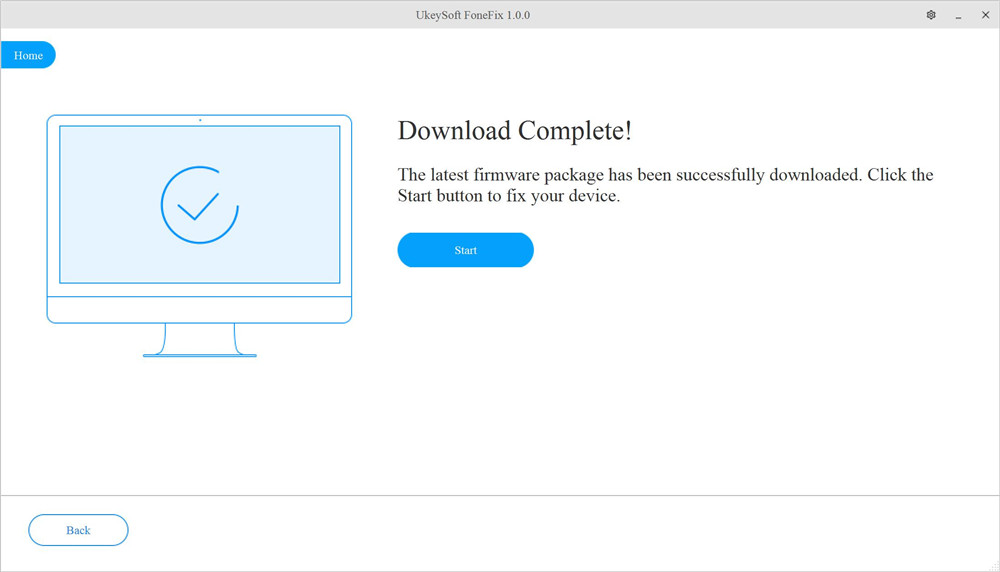
Så begynder den at reparere iPhone, der sidder fast på gendannelsesskærmen hurtigt!

Store! Din iPhone afslutter gendannelsesskærmen og vender tilbage til normal!

Fordele:
● Intet datatab.
● Effektiv og 100 % arbejde.
● Løs næsten alle iOS-problemer.
● Fastgør din iPhone/iPad/iPod Touch/Apple TV til normal hurtigt.
● Understøtter alle iOS-enheder og -versioner.
Ulemper:
● En betalt software.
● Dens gratis prøveversion giver dig mulighed for et enkelt klik for at afslutte/gå ind i gendannelsestilstand gratis.
UkeySoft FoneFix iOS System Recovery tilbyder også en gratis trail-version, der kan hjælpe dig med at gå ind/afslutte Recovery Mode på iOS-enheder gratis. Du kan downloade dens gratis prøveversion og bruge den til at afslutte iPhone Restore-skærmen med et enkelt klik. Sådan gør du:
Trin 1. Start UkeySoft FoneFix
Installer og kør UkeySoft FoneFix-softwaren på skrivebordet, vælg "Enter/Exit Recovery Mode" mulighed.
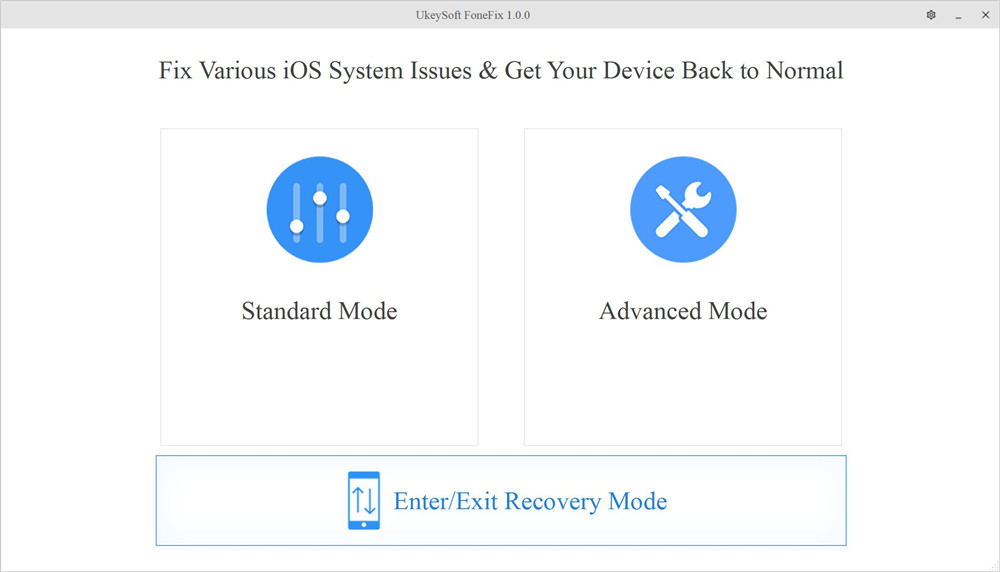
Trin 2. Vælg Afslut gendannelsestilstand
Forbind din iPhone med computeren ved hjælp af et Apple USB-kabel. Klik på "Afslut gendannelsestilstand" i det lille vindue for at fortsætte.
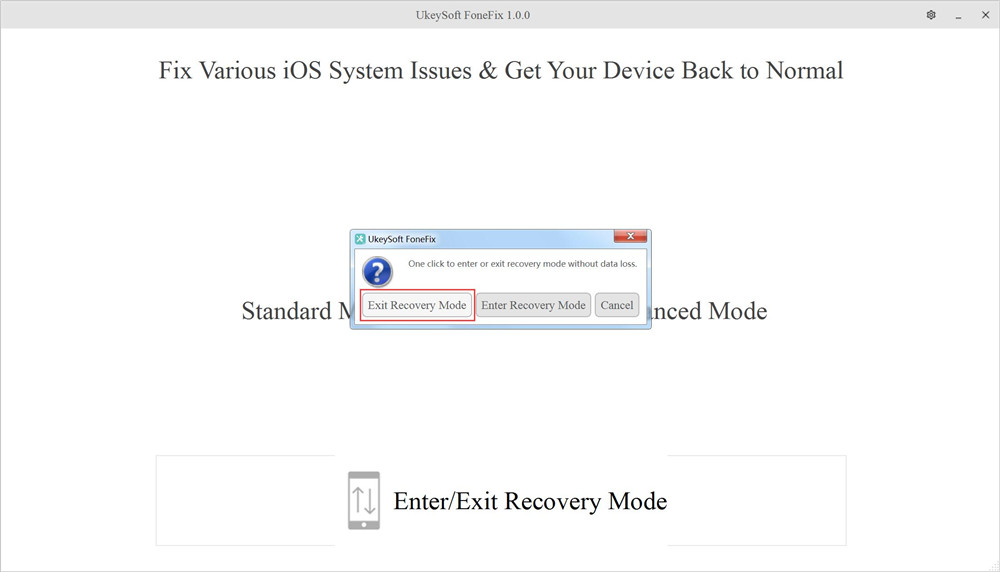
Trin 3. Afslut iPhone Restore Screen
På få sekunder vil din telefon komme ud af gendannelsestilstand, og du får en notifikation på din skærm.
tips: Hvis din iPhone stadig sidder fast på gendannelsesskærmen, prøv venligst funktionen "Standard Mode" i UkeySoft FoneFix, følg måde 3. Bare rolig, ingen datatab!
Fordele:
● Hurtigt.
● Helt gratis.
● Let at betjene.
Ulemper:
● Standardtilstand og Avanceret tilstand kræver en betalingsversion.
Her diskuterer vi hovedsageligt seks effektive måder at hjælpe dig med at løse din iPhone, der sidder fast på "support.apple.com/iPhone/restore" skærmproblem. For større systemproblemer er brug af en professionel iOS-systemgendannelse den bedste og nemmeste løsning. UkeySoft FoneFix kan hjælpe dig med at løse forskellige iOS-systemproblemer, mens du bevarer dataene på din iPhone/iPad/iPod Touch. Giv det en chance!
Hvis ingen af ovenstående løsninger virkede for dig, bør du overveje, at det kan skyldes hardwareskade. I dette tilfælde skal du henvende dig til en professionel tekniker eller Apple-support. Husk at lave en aftale, før du går til Apple Store. Hvis du har en bedre løsning, er du velkommen til at fortælle os det.
Spørg: du har brug for logge ind før du kan kommentere.
Ingen konto endnu. Klik venligst her for at register.

Sæt iPhone/iPad/iPod touch/Apple TV tilbage til normal status uden tab af data.

Nyd et sikkert og frit digitalt liv.
Utility
multimedie
Copyright © 2023 UkeySoft Software Inc. Alle rettigheder forbeholdes.
Ingen kommentar endnu. Sig noget...